05장 깃허브로 협업하기
1) 서로다른 컴퓨터에서 원격 저장소 함께 사용하기
git clone: 원격저장소 복제하기
git clone 원격저장소 주소 git_home : git_home디렉터리가 만들어짐
git clone 원격저장소 주소 git_office (->개인 컴퓨터와 회사 컴퓨터 양쪽에 복제되었다 생각)
ls -la명령을 사용하여 git_home디렉터리와 git_office디렉터리가 만들어졌는지 확인하기
원격저장소를 복제하면 지역 저장소와 원격저장소가 자동으로 연결
git remote -v: 원격저장소에 연결된것을 볼수 있음.
-집에 있는 컴퓨터에서 작업하고 올리기
git_home디렉터리를 집에있는 컴퓨터라 가정
중요한것: 추가하는 것< 커밋하는것
git push : 커밋을 원격 저장소에 올림
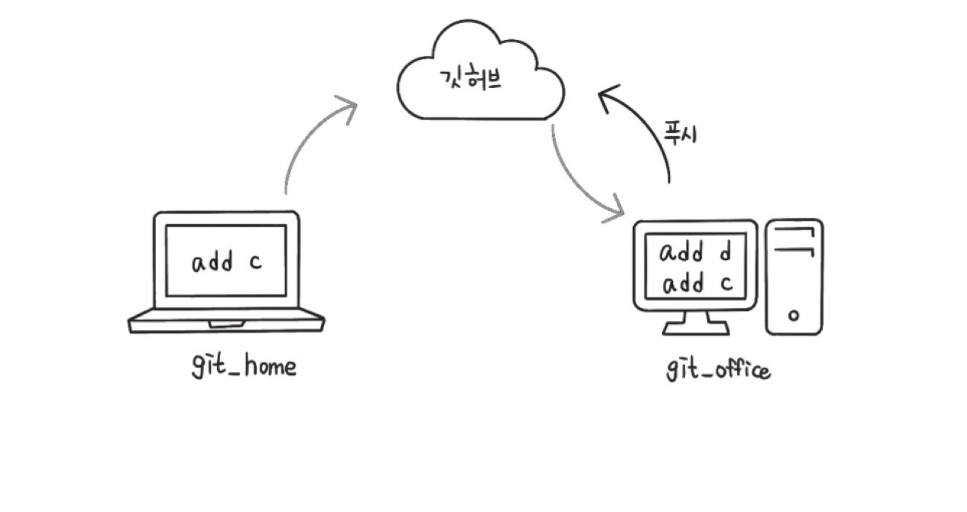
-회사 컴퓨터에서 내려받아 작업하기
하나의 원격 저장소에 지역 저장소가 2개이상 연결되어 있을떄, 지역 저장소에서 작업하려면 원격 저장소의 변경사항을 먼저 가져와야한다.
git pull : 원격 저장소에 새로 올라온 커밋을 가져옴.
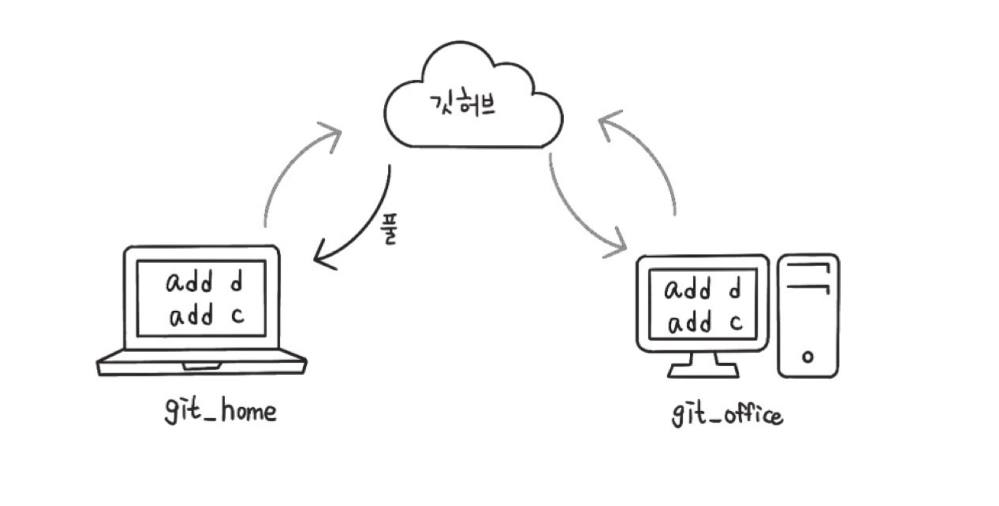
2)원격 브랜치 정보 가져오기
원격저장소의 HEAD ->원격 저장소의 main브랜치
main브랜치 ->'add d'라는 최종 커밋을 가리킴(책 기준)
(HEAD ->main):이 커밋이 지역저장소의 최종 커밋이라는 뜻
git fetch:원격 브랜치 정보 가져오기
3) 협업의 기본 알아보기
협업을 위한 저장소 만들기
저장소에 브랜치 만들기: 공동작업을 위한 저장소라면 여러사람이 소스를 올리기 때문에 누가 어떤 작업했는지 구별하기 어렵-> 협업을 위한 저장소/사용자별로 브랜치를 만들어 푸시
-깃허브 저장소에서 [main]브랜치 표시부분 클릭하여 새로운 브랜치 제작(Create branch 새로운 브랜치 from 'main')클릭
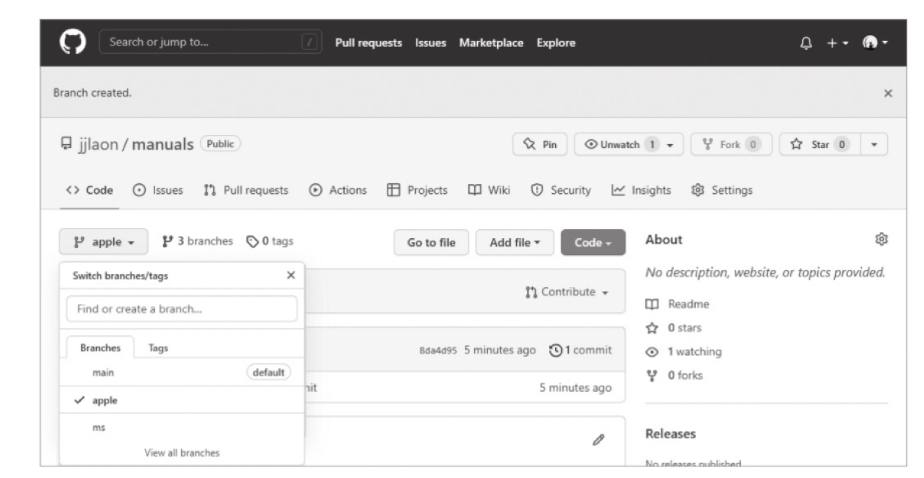
공동작업자 추가하기
원격저장소를 관리하는 사람이 manual저장소에서 [settings]클릭
왼쪽 항목중 [Collaborators]를 선택한후 [ADD Peolpe]클릭: 원격저장소를 같이 사용하고 커밋할수 있는 작업자 추가 가능
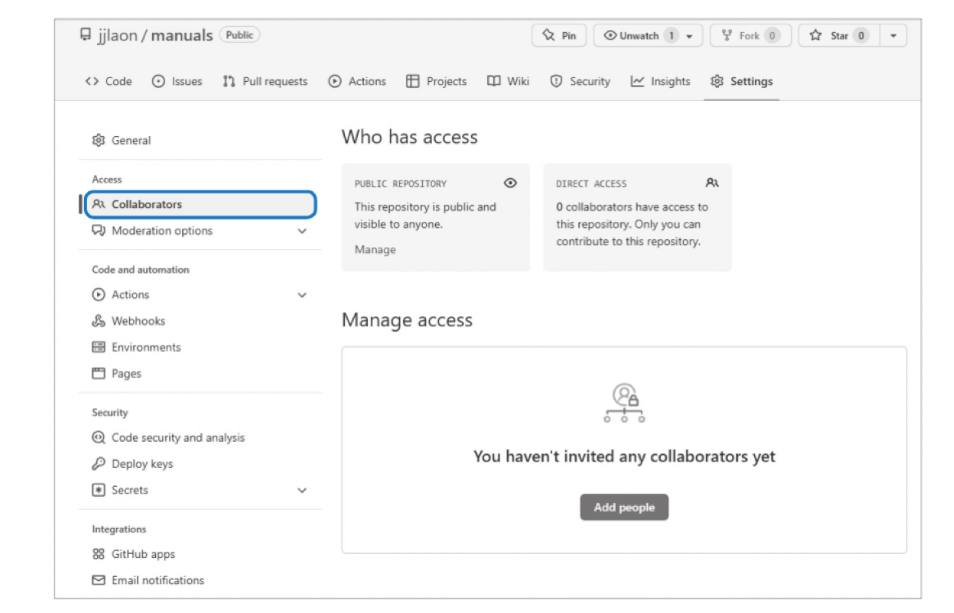
4) 원격 저장소에서 협업하기
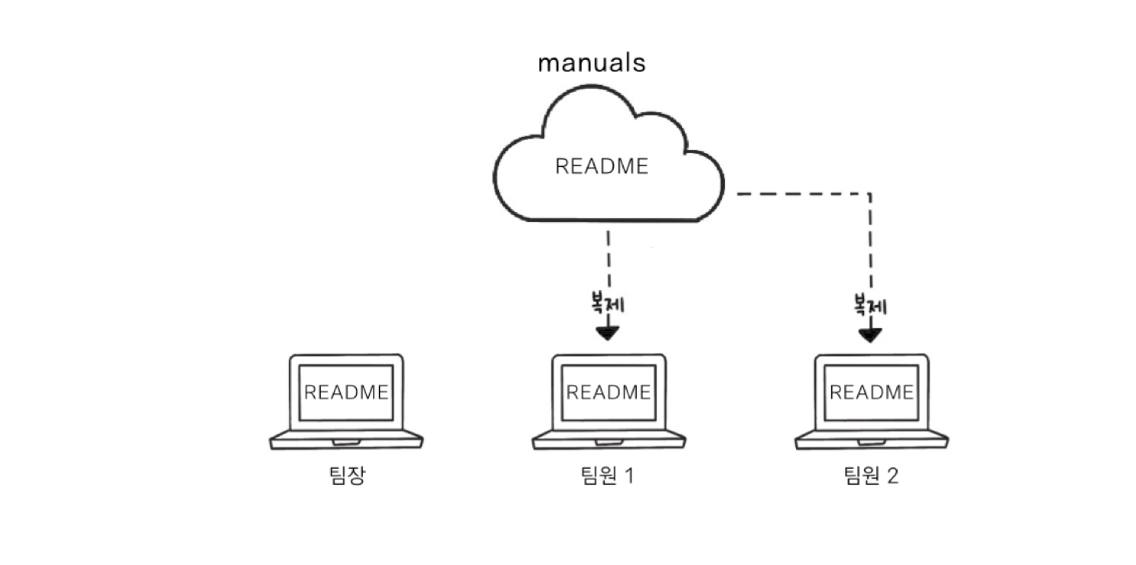
원격저장소 복제하기
git clone명령을 사용해서 원격 저장소를 복제
clone명령 하나로 지역저장소를 만들고 원격 저장소에 연결해서 최신 커밋을 내려받는것까지 해결
1.공동작업자가 깃허브에 접속하면 저장소 목록에 협업저장소도 나타남
2.맨위 협업 저장소의 주소 나타남. 이 주소 뒤에.git을 붙이면 저장소 주소가 됌
3. git clone 원격저장소주소 디렉터리명: 디렉터리로 저장소가 복제
4.원격저장소를 복제했다면 자신이 직접 커밋을 만들고 깃허브로 푸시할수 있음
*풀 리퀘스트
공동 작업에서 각자 커밋을 푸시한후 꼭 해야할 작업
:자신이 푸시한 커밋의 메세지를 남기는것
